この記事には広告を含む場合があります。
記事内で紹介する商品を購入することで、当サイトに売り上げの一部が還元されることがあります。

iPhoneやiPadを売ったり譲ったりする前には、必ず設定やコンテンツ(アプリのデータや写真など)の削除が必要。
個人情報を守る上でも大事ですし、大抵のショップは全コンテンツの削除(リセット)が買い取りの条件となっています。
メルカリ等で売るにしても、知らない人に自分の写真や情報が見られてしまうと困りますからね。
この記事では、iPhoneを売却したり買い取り・下取りに出す前にリセット、つまり全データを削除し初期化する方法を紹介します。
Apple IDからサインアウトする
設定の一番上、自分の名前が表示されているところをタップし「サインアウト」を選択。
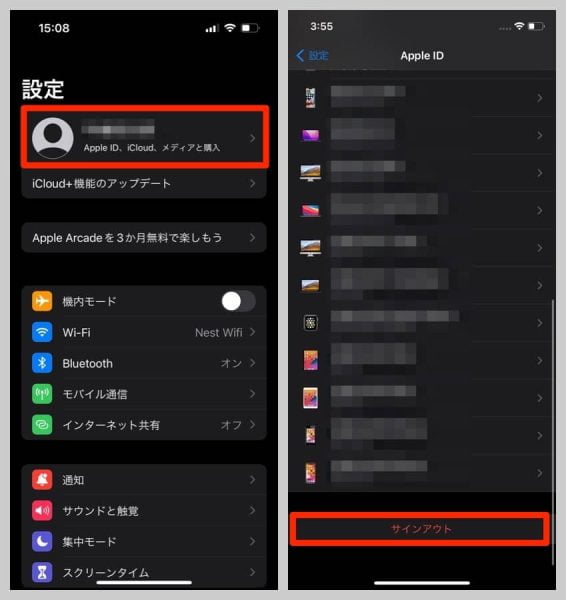
Apple IDのパスワードを入力。
データのコピーを残すかどうか聞かれますが、売却・譲渡前であれば当然すべて削除。スイッチはオフのまま次に進みます。
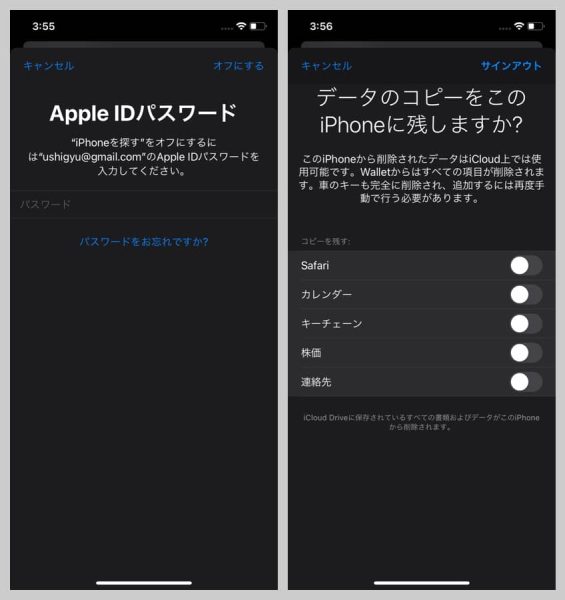
以上でiCloud、iTunes、App StoreといったApple系のサービスすべてからログアウトされます。
私は使っていないのでやりませんでしたが、Apple Watchとのペアリングも解除しておきましょう。
iPhone・iPadの全設定・データを削除する
iCloudなどApple IDからサインアウトしたら、いよいよ全データを削除します。
設定の「一般」から「リセット」をタップ。
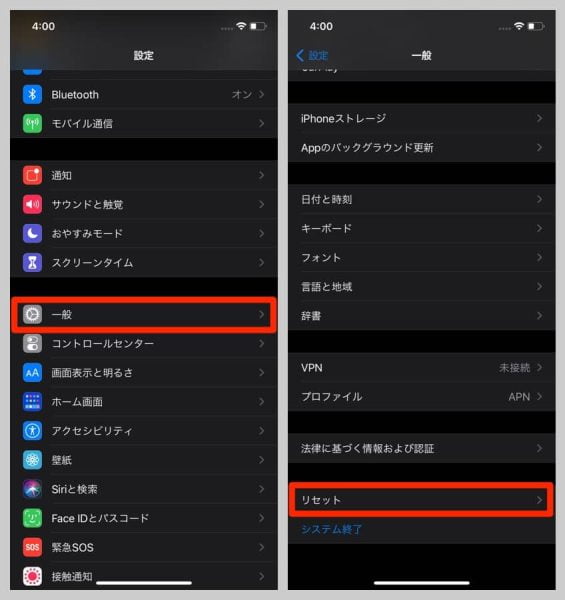
「すべての設定とコンテンツを消去」を選択。確認が2回ありますが、問題なければ「すべてを消去」。
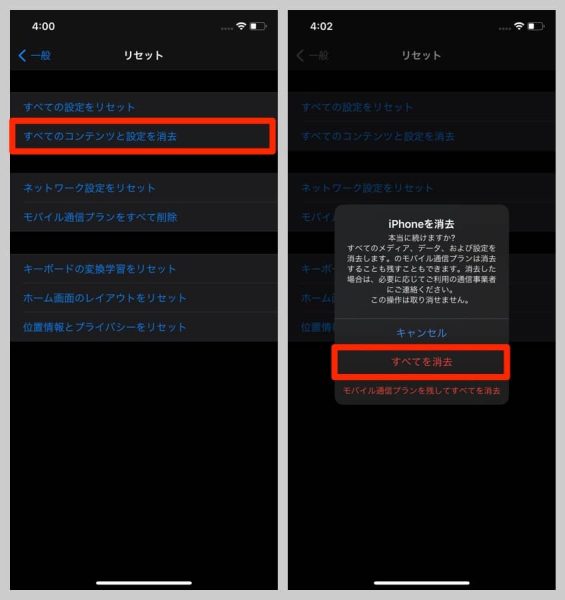
時間がかかるかと思いきや、あっさりと消去は完了。出荷時のiPhoneに戻りました。
iPadでも同様の手順でリセットが可能です。

なお、Appleのページでは「信頼できるデバイスのリストから古いデバイスを削除」という項目がありますが、iPhone・iPadをリセットすれば自動的に削除されるようなので問題なさそう。
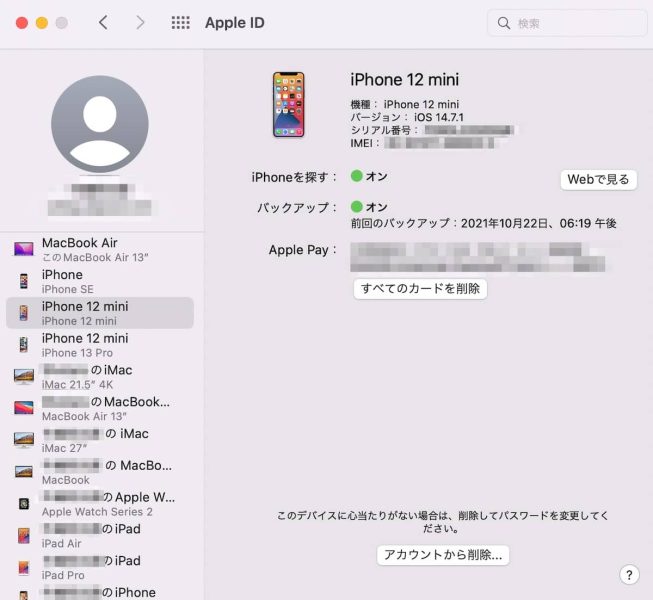
最後にひとこと
人に譲ったり売却するときなど、この方法でリセットしておくのを忘れないようにしておきましょう!

